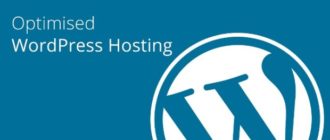Вы решили создать коллаж в фотошопе? А вы на самом деле знаете, что он собой представляет? Коллаж – это изображение, склеенное из отдельных фото, объединенных одной мыслью и композиционно сгруппированных. Другими словами, картинки, которые просто набросаны на один фон, сложно именовать коллажем.
Приступая к работе необходимо подобрать тему, которая будет главным фактором при отборе изображений. К примеру, возьмем ординарную ситуацию. Вы съездили летом в Египет, и вам хотелось бы на память о замечательной поездке сделать коллаж. Фотоаппарат – уже давно не предмет роскоши, поэтому у большинства после поездки есть огромное количество фотоснимков, которые можно использовать при создании коллажа.
Шаг 1. Выбор фона. Это может быть любой фотоснимок: сделанный вами лично или подобранный в интернете. Главное, следует учитывать, что фон — основа идеи и композиции. Раз вы создаете коллаж о путешествии в Египет, то, соответственно, и фоном должен служить набросок с изображением пирамид, сфинкса или любых других объектов, подтверждающих принадлежность к этой стране.
Шаг 2. Открываем выбранный фотоснимок с помощью Photoshop.
Шаг 3. Можно сделать оригинальную надпись на фоне, выбирая ее цвет, следует обратить внимание, чтобы она не «потерялась» на нем.
Шаг 4. Если планируете в дальнейшем разместить коллаж на своем сайте или блоге, используйте цвета html, подробнее о цветовой гамме читайте здесь – https://www.internet-technologies.ru/articles/article_2203.html. Задать их можно с помощью опции «Только веб-цвета».
Шаг 5. Далее, выбираем фотоснимок для коллажа. Нет необходимости добавлять их много. Обычно достаточно 4-6 штук. Фон снимков не важен, главное на них должны быть вы. НО! Фото должно демонстрировать, что вы находитесь конкретно в Египте. Если вы прилепите фото со снегом, то это будет выглядеть, по меньшей мере, неуместно.
Шаг 6. Открываем попеременно выбранные фото в Photoshop. Переносим их на общий фон, для этого выполняем следующее:
- Выделяем выбранный фотоснимок. В настройках фотошопа, это сочетание кнопок Ctrl + А либо можно выбрать в меню «выделение» — «все».
- Теперь копируем с помощью кнопки Ctrl + C или в меню выбираем «Правка» — «Скопировать».
- Открываем вкладку фона, жмем Ctrl + V или в меню «Правка» — «Вставить». Копируемые изображения появятся на подготовленном фоне.
Один аспект – добавляемое изображение может быть больше/меньше фона. На рабочем поле Photoshop есть небольшое окно с вкладками: «История», «Слои», «Каналы», «Кисти», «Стили» и т.д. На данном шаге нам понадобятся только «Слои» и «История». Другие можно закрыть, чтобы освободить рабочее место. Жмем вкладку «Слои» и выбираем добавленное изображение, оно выделяется голубым цветом вкладки. Далее, жмем кнопки Ctrl + T или в меню «Правка» — «Свободное трансформирование». Появится рамка. Удерживая кнопку Shift за уголок рамки, уменьшаем фотоснимок до необходимого размера. То же самое делаем с другими фото, которые вы выбрали.
Шаг 7. Когда все фото появились на фоне можно начинать их размещать. Для этого жмем вкладку «Слои», берем необходимое фото и переносим его в выбранное место. С помощью кнопок Ctrl + T еще можно поворачивать его на какой-то угол. Так коллаж будет интереснее выглядеть.
Шаг 8. В Photoshope также есть возможность обработать края изображения. Для этого необходимо выбрать верхнем меню «Слой», а затем — «Стиль слоя». Появятся вкладки «Тень», «Обводка», «Рельеф» и т.д., поэкспериментируйте с ними. Можно просто незначительно открыть края фотоснимка. Для этого в панели слева выбираем «Ластик». В меню наверху появятся опции, работая с которыми можно изменять прозрачность.
Как видите, коллаж в фотошопе можно сделать очень легко. Все ваши действия и итог работы зависят от вашей фантазии и знания возможностей программы.